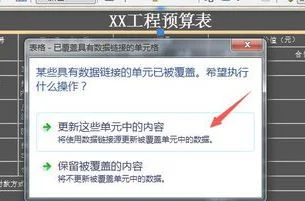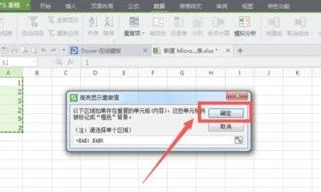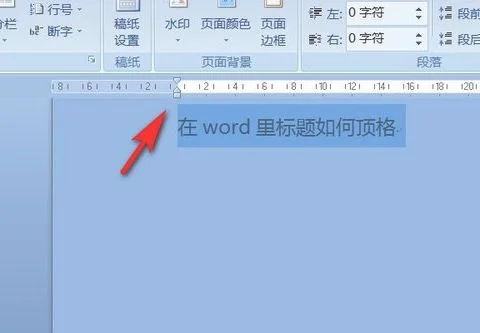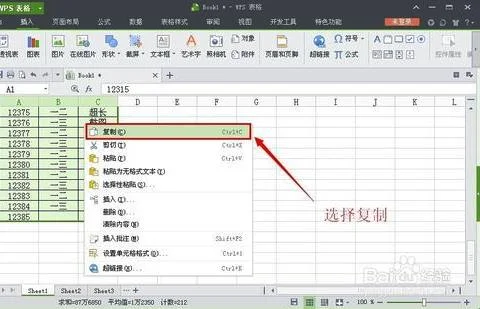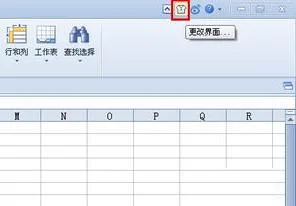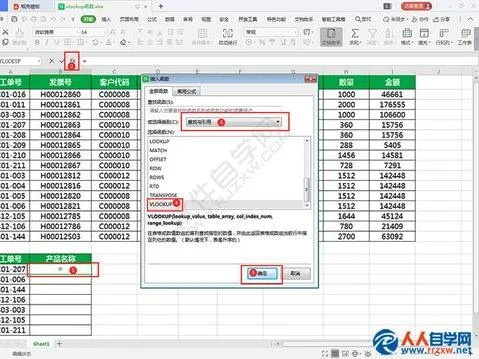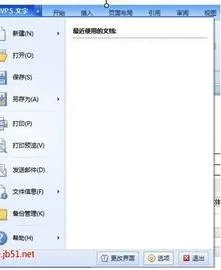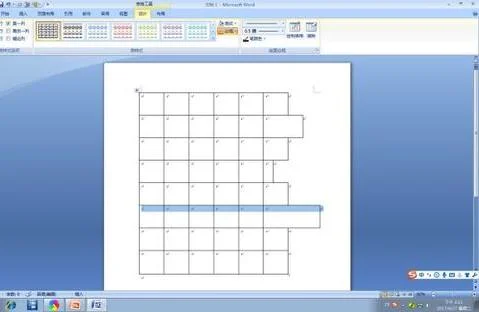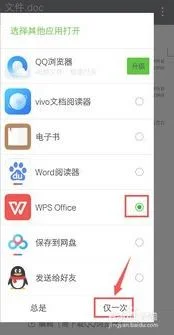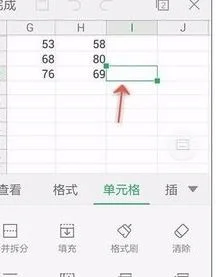1.怎么取消我的电脑中的WPS云文档图标
以WPS 2019版为例
1、在电脑屏幕右下角工具栏找到“WPS网盘”图标,右键“设置”
2、“同步”--->;“取消勾选”
2.求助,请问怎么把我的电脑下的“WPS云文档”图标删除
我的电脑下“WPS云文档”图标的删除方法
【基于WPS Office (10.1.0.6749)+Win10】
1. 你可能还会遇到这种情况如图:
2. 然而那个万恶的图标又让您生厌。
3. 试试下面的操作吧,打开屏幕左下角的开始菜单,找到下面的菜单,左键点开。
4. 弹出下面的登录窗口,不要关掉。
5. 看屏幕右下角,找到这个蓝白相间的图标,然后在上面点鼠标右键,
6. 弹出菜单后,再鼠标左键单击“设置”。
7. 弹出下面的对话框,按图中提示操作即可。
8. 再看看“我的电脑”界面,熟悉的画面是不是又回来了。
~The End~
3.怎样关闭wps里面的云
建议你这样试试看:
1、首先点击wps右上角你的个人账户名;
2、然后进入到个人中心页面,在个人中心首页上方可以看到“账号安全”选项,点击该选项;
3、然后在账户安全页面可以看到“云端备份”的选项;
4、然后可以看到云端备份那一行最后面有一个开关按钮,将这个开关关闭;
5、关闭云端备份开关之后,你再编辑wps文件的时候,文件名右上角就没有云端备份的提示了。